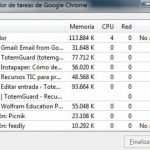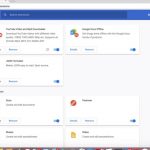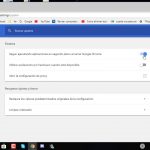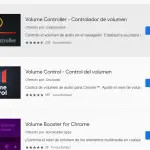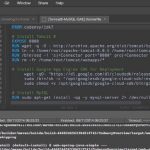Si le gusta el contenido y la información del sitio para añadir más credibilidad a su escritura, entonces puede ser frustrante cuando se encuentra con un sitio web que ha desactivado la función de clic derecho en su sitio web. Esto impide que copie y pegue su contenido incluso si va a visitarlos.
El administrador o editor de un sitio puede deshabilitar la función de copia en su sitio web usando algo de JavaScript. Esto es sólo un código en su sitio web que impide que los visitantes hagan clic con el botón derecho del ratón. JavaScript es un lenguaje de programación que puede actualizar y cambiar tanto el HTML como el CSS. También puede calcular, manipular y validar datos. Para hacer clic con el botón derecho del ratón en su sitio y copiar su contenido, tendrá que desactivar JavaScript para ese sitio.
Bloquear JavaScript en un sitio web
En Chrome, puedes bloquear el JavaScript de un sitio web en particular en Configuración. El bloqueo de JavaScript puede deshabilitar muchas funciones de un sitio web y puede hacer que algunos sitios web queden inutilizados. Pero por suerte, puedes bloquear JavaScript y volver a activarlo después de haber copiado el contenido protegido.
1. Ir a chrome .
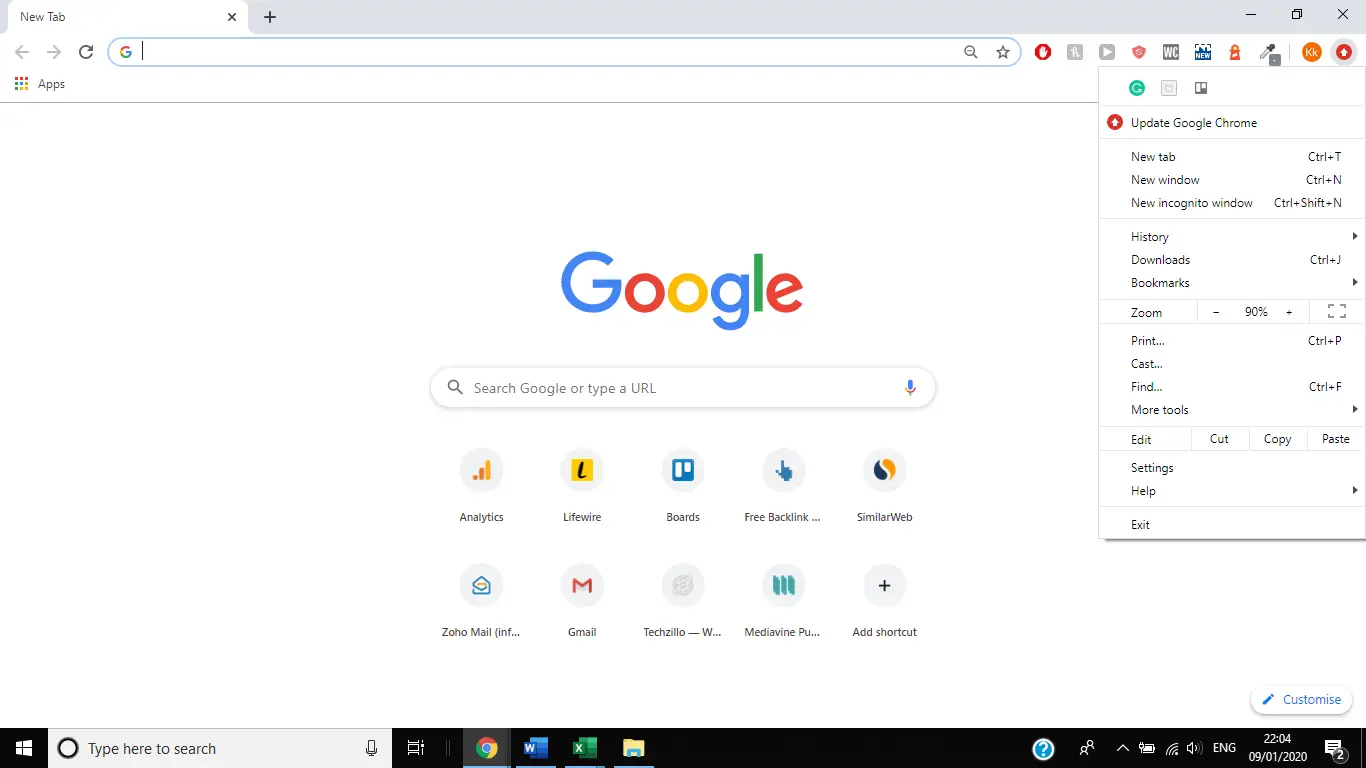
2. Toca el menú demostrado por tres puntos similares.
3. 3. Pulse sobre Ajustes .
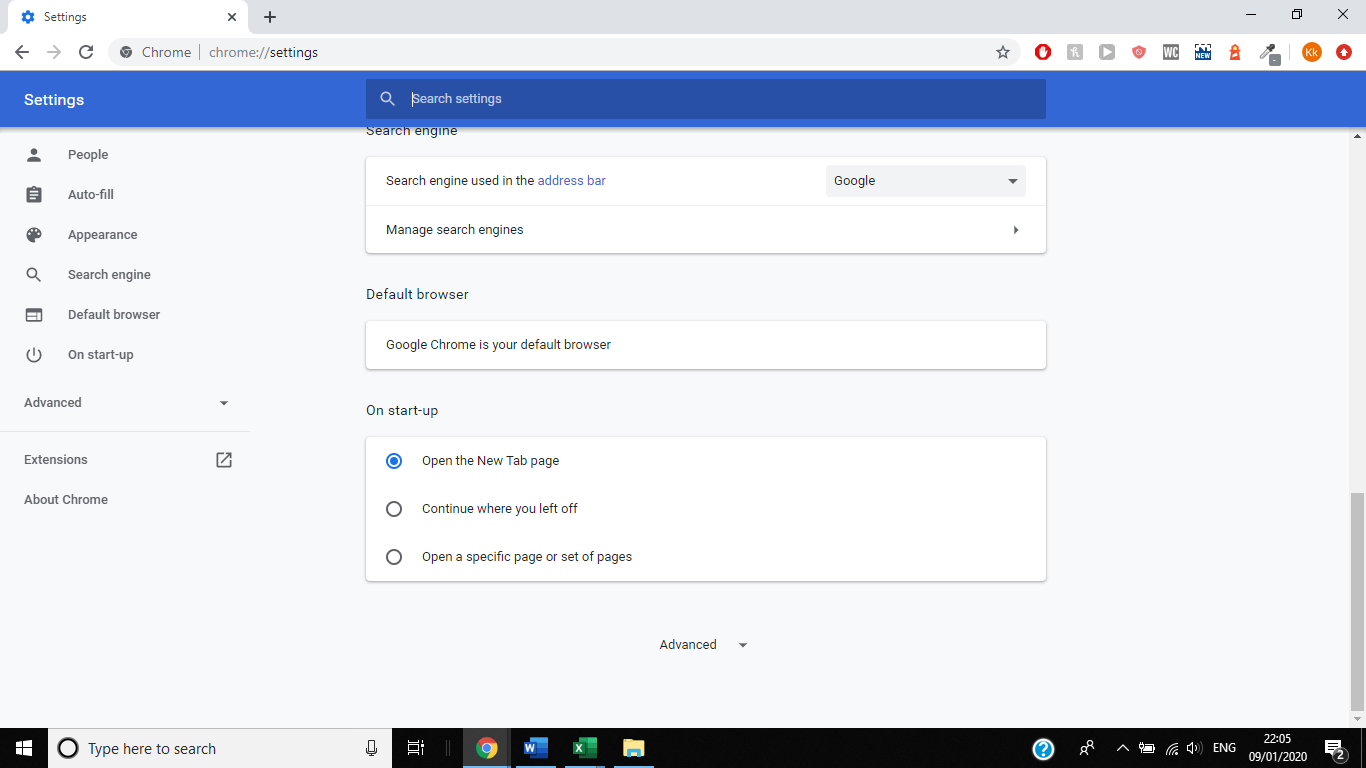
4. Desplácese hasta la parte inferior y haga clic en Avanzado .
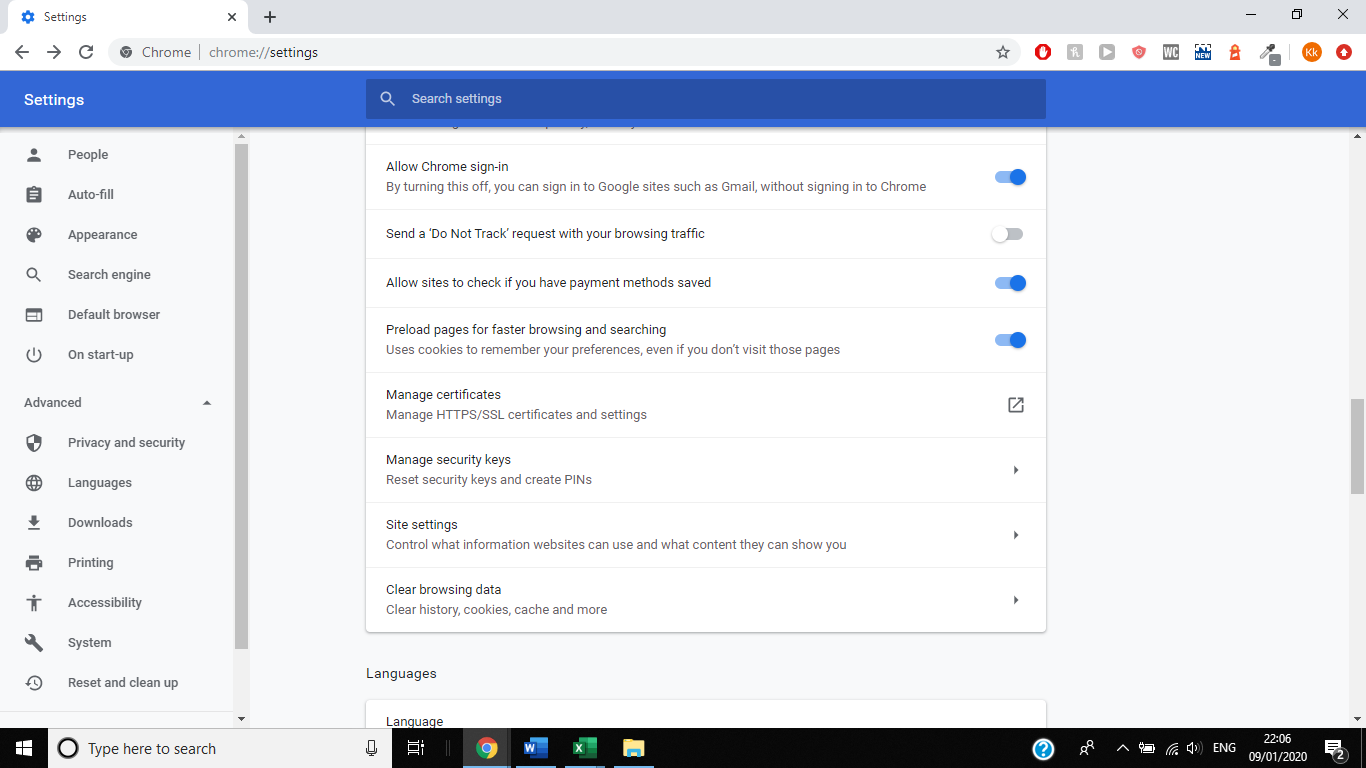
5. En la sección Privacidad, selecciona Ajustes del sitio .
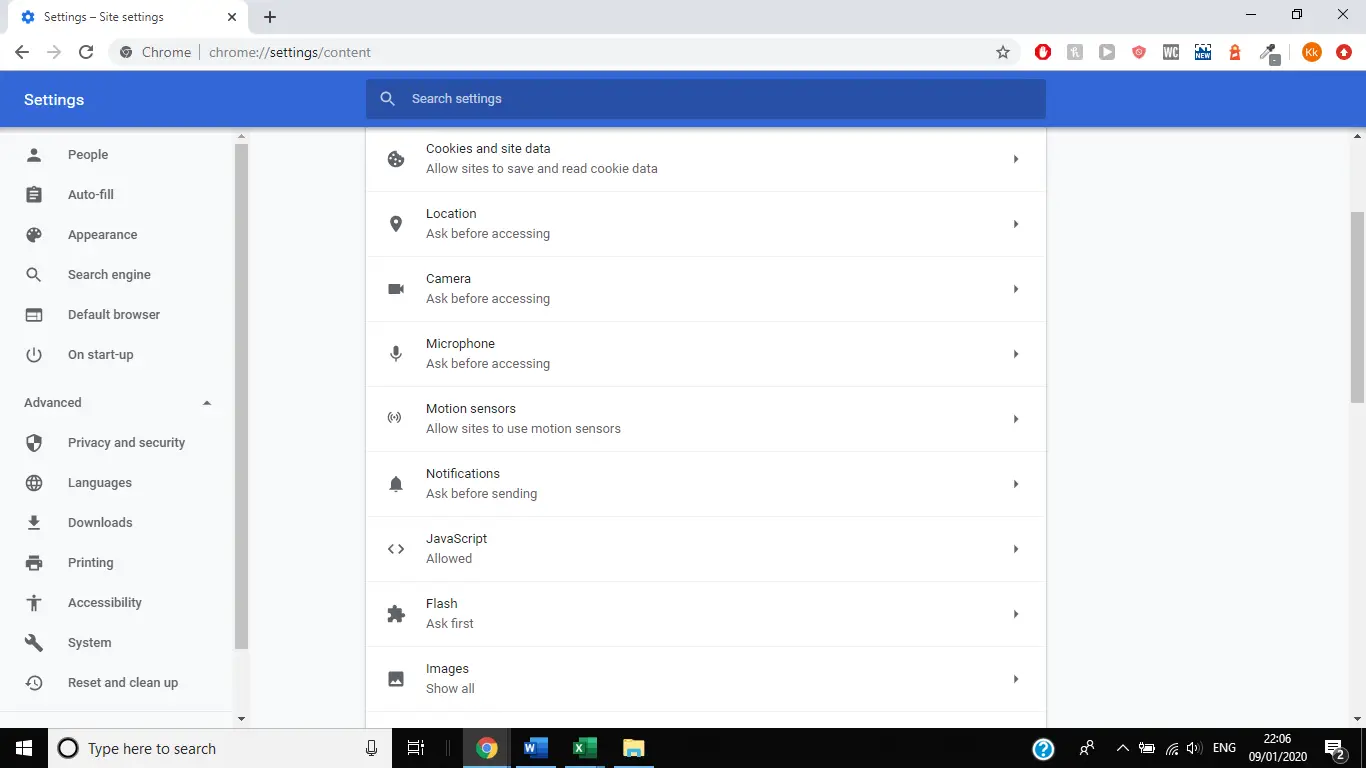
6. Seleccione JavaScript .
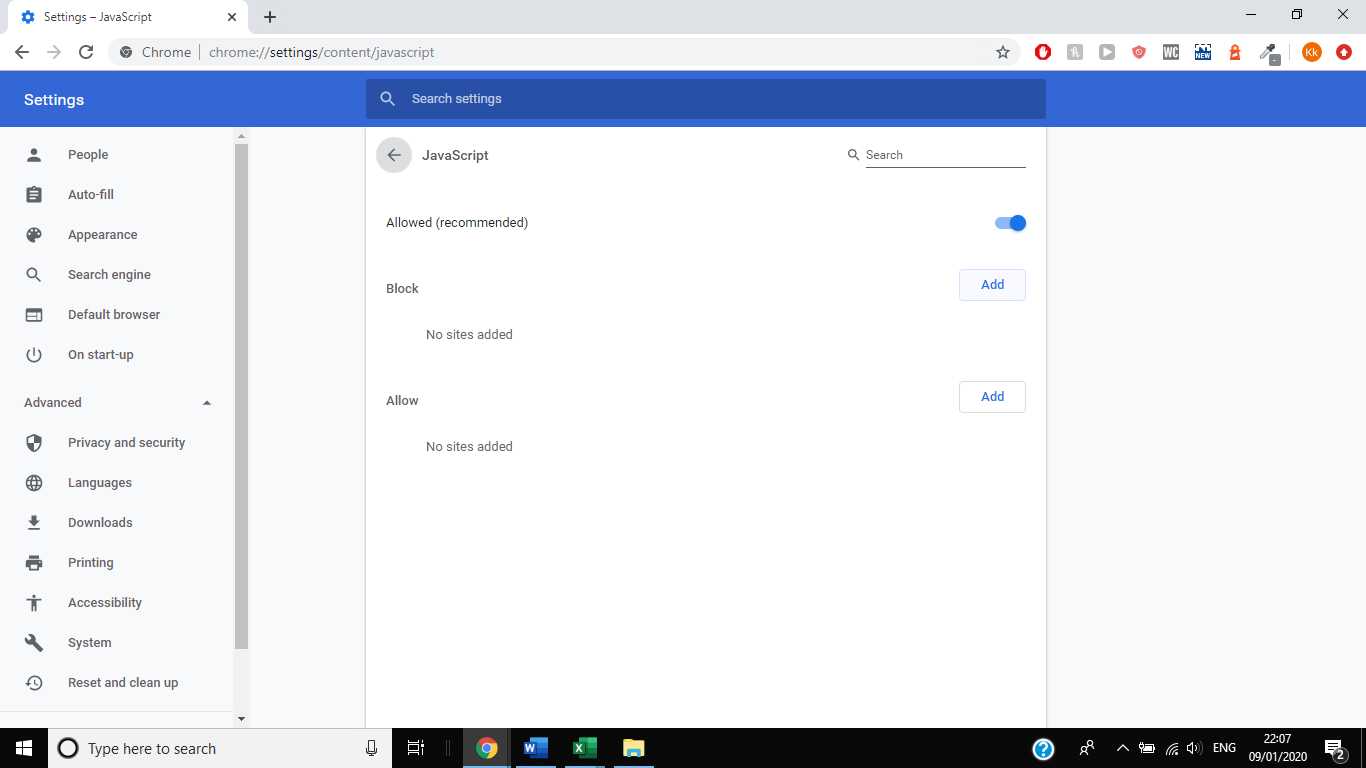
7. Seleccionar Bloquear .
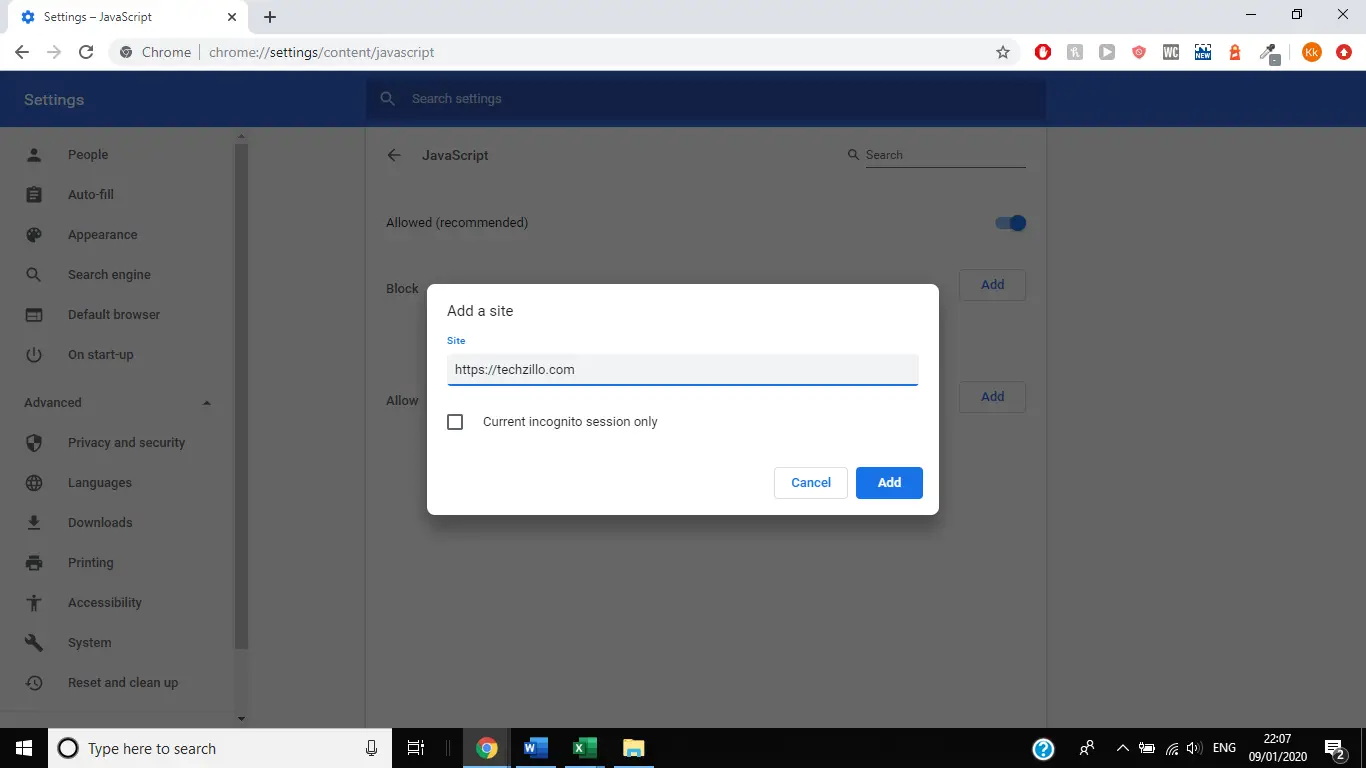
8. Ingresa la URL del sitio web y selecciona Agregar .
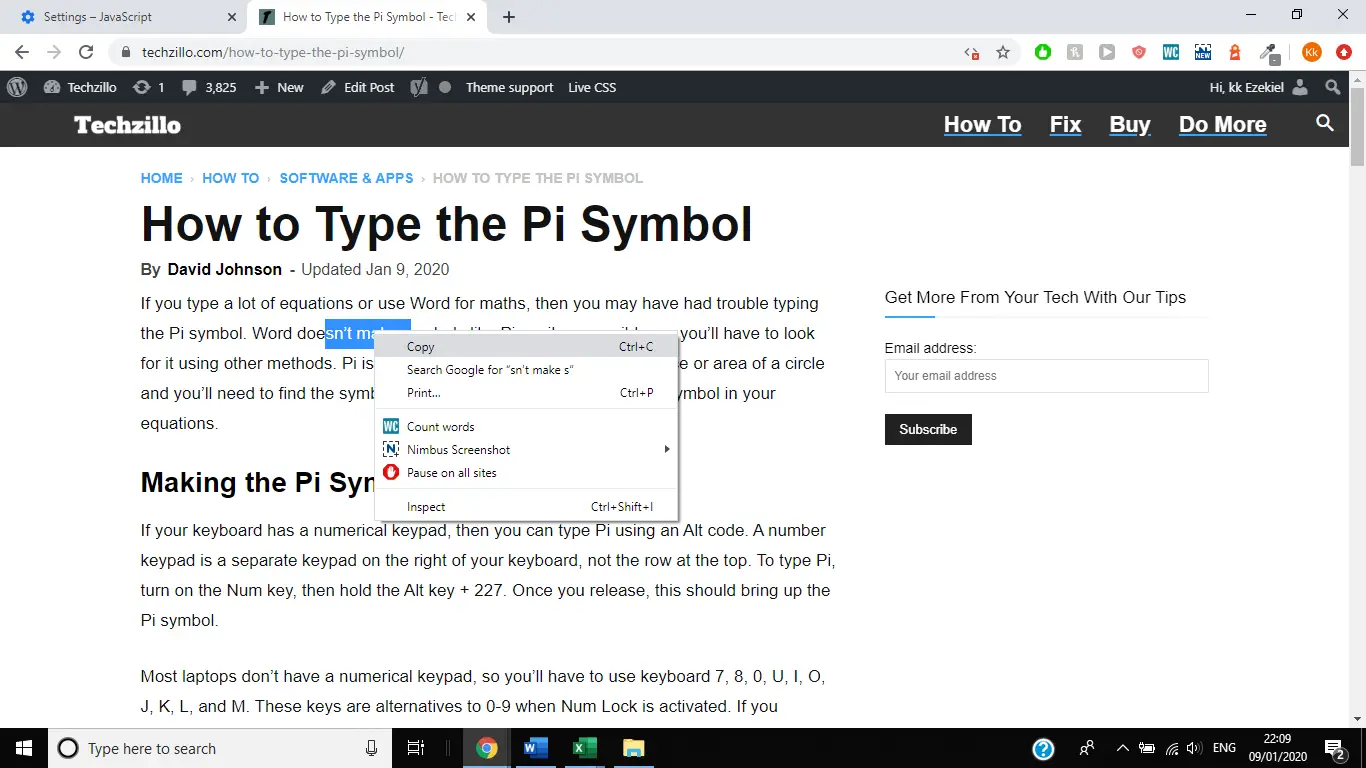
9. Refrescar la página y hacer clic con el botón derecho del ratón y luego seleccionar Copiar . Una vez que hayas terminado, puedes borrar la página web de la lista de bloques.
Extensión de chrome
Hay una extensión de Chrome hecha sólo para permitirte copiar el contenido de los sitios web que han desactivado la función de clic derecho llamada Simple Allow Copy. Una vez que hayas descargado la extensión y la hayas añadido.
1. Ve a la página de la que quieres copiar.
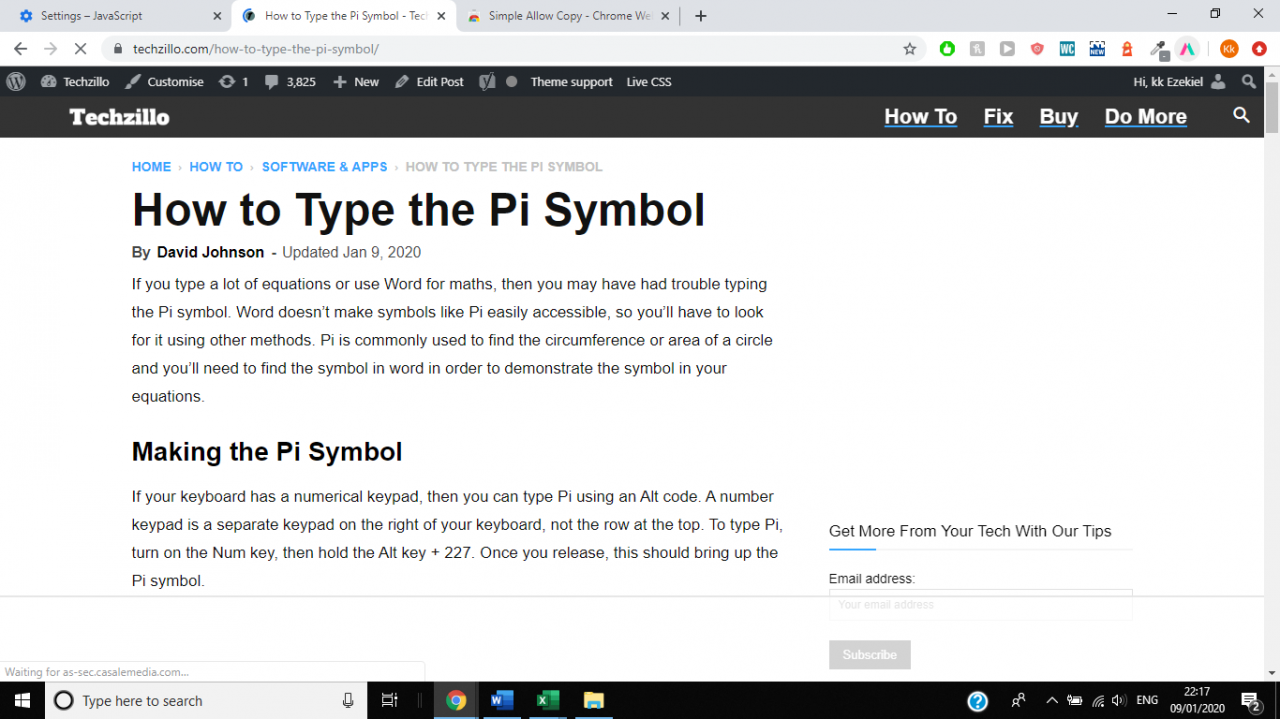
2. Haz clic en el icono Simplemente permite la copia en la esquina superior derecha de Chrome. Esto activará la extensión de esa página.
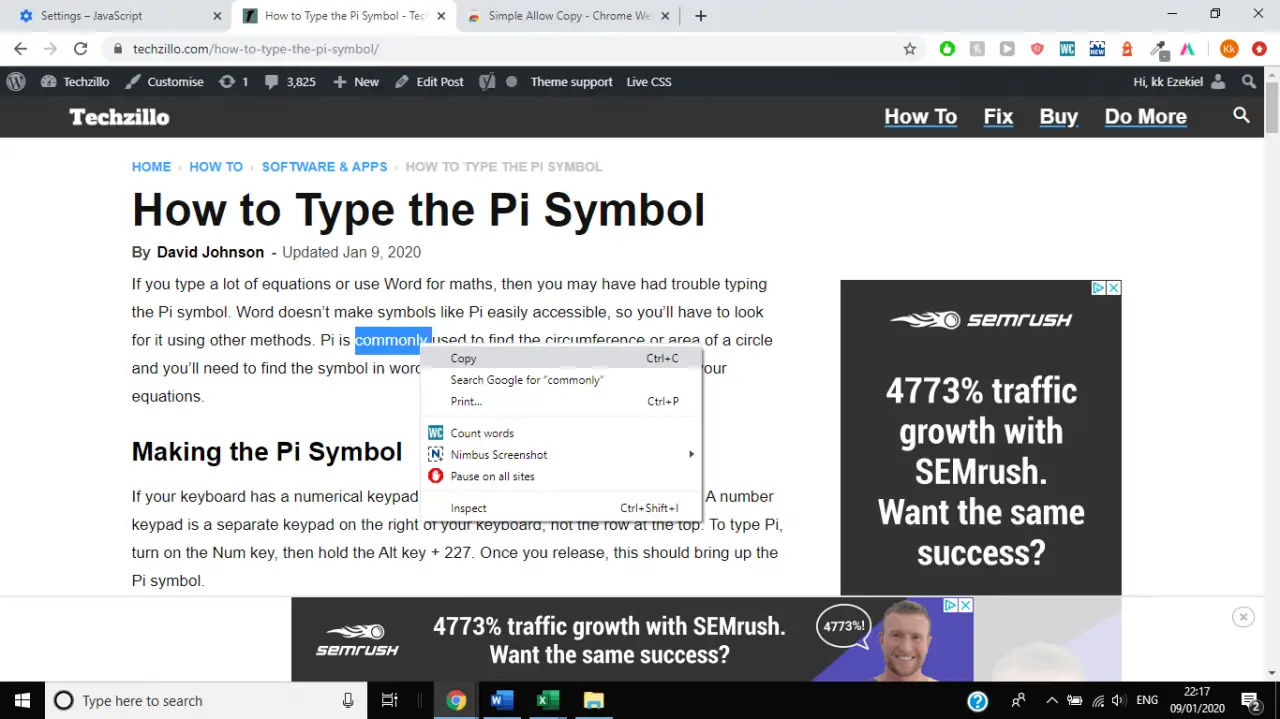
3. Ahora puedes copiar el contenido de esa página.